
3D연습 14번 모델링을 해보도록 하겠습니다.※ 제가 하는 방식이 정석은 아님을 미리 말씀드립니다. 숙련되고, 좀 더 나은 모델링 방법이 있다면 해보는 것을 추천드립니다. 1. 모델링 작업 환경사용 운영체제(OS) 사용 솔리드웍스 (SolidWorks) Windows 10 (x64) SolidWorks Professional 2018 SP 3.0 2. 모델링 도면 3. 모델링 작업 순서1) 새파일 -> 파트 선택하여 새 파트를 열도록 합니다.2) 왼쪽 라이브러리에서 정면에 마우스 오른클릭하여 스케치를 생성합니다.3) 아래 그림의 스케치를 보고 스케치를 따라 그리고 치수를 기입하도록 합니다.4) 스케치를 완료하였다면, 피처 텝에서 돌출 보스/베이스를 클릭합니다. 마침조건은 '중간 평면', 깊이 값은 64m..

3D연습 13번 모델링을 해보도록 하겠습니다.※ 제가 하는 방식이 정석은 아님을 미리 말씀드립니다. 숙련되고, 좀 더 나은 모델링 방법이 있다면 해보는 것을 추천드립니다. 1. 모델링 작업 환경사용 운영체제(OS) 사용 솔리드웍스 (SolidWorks) Windows 10 (x64) SolidWorks Professional 2017 SP 5.0 2. 모델링 도면 3. 모델링 작업 순서1) 새파일 -> 파트 선택하여 새 파트를 열도록 합니다.2) 왼쪽 라이브러리에서 정면에 마우스 오른클릭하여 스케치를 생성합니다.3) 아래 그림의 스케치를 보고 스케치를 따라 그리고 치수를 기입하도록 합니다.4) 스케치가 완료되었다면 피처 텝에서 보스 돌출/베이스를 클릭하고, 마침조건은 '중간 평면' 깊이 값은 4.32 를..
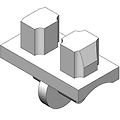
3D연습 12번 모델링을 해보도록 하겠습니다.※ 제가 하는 방식이 정석은 아님을 미리 말씀드립니다. 숙련되고, 좀 더 나은 모델링 방법이 있다면 해보는 것을 추천드립니다. 1. 모델링 작업 환경사용 운영체제(OS) 사용 솔리드웍스 (SolidWorks) Windows 10 (x64) SolidWorks Professional 2017 SP 5.0 2. 모델링 도면3. 모델링 작업 순서1) 새파일 -> 파트 선택하여 새 파트를 열도록 합니다.2) 왼쪽 라이브러리에서 우측면에 마우스 오른클릭하여 스케치를 생성합니다.3) 아래 그림의 스케치를 보고 스케치를 따라 그리고 치수를 기입하도록 합니다.4) 스케치가 완료되었다면 피처 텝에서 돌출 보스/베이스를 클릭하고, 마침 조건은 '중간 평면'으로 하고, 깊이 값은..

3D연습 7번 모델링을 해보도록 하겠습니다.※ 제가 하는 방식이 정석은 아님을 미리 말씀드립니다. 숙련되고, 좀 더 나은 모델링 방법이 있다면 해보는 것을 추천드립니다. 1. 모델링 작업 환경사용 운영체제(OS) 사용 솔리드웍스 (SolidWorks) Windows 10 (x64) SolidWorks Professional 2017 SP 5.0 2. 모델링 도면 3. 모델링 작업 순서1) 새파일 -> 파트 선택하여 새 파트를 열도록 합니다.2) 왼쪽 라이브러리에서 정면에 마우스 오른클릭하여 스케치를 생성합니다.3) 아래 그림의 스케치를 보고 스케치를 따라 그리고 치수를 기입하도록 합니다.4) 스케치가 완료되었으면, 피처 텝에서 돌출 보스/베이스를 클릭하고, 마침조건은 '중간 평면'으로, 깊이는 150 m..
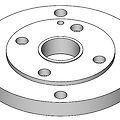
3D연습 6번 모델링을 해보도록 하겠습니다.※ 제가 하는 방식이 정석은 아님을 미리 말씀드립니다. 숙련되고, 좀 더 나은 모델링 방법이 있다면 해보는 것을 추천드립니다. 1. 모델링 작업 환경사용 운영체제(OS) 사용 솔리드웍스 (SolidWorks) Windows 10 (x64) SolidWorks Professional 2017 SP 5.0 2. 모델링 도면3. 모델링 작업 순서1) 새파일 -> 파트 선택하여 새 파트를 열도록 합니다.2) 왼쪽 라이브러리에서 정면도에 마우스 오른클릭하여 스케치를 생성합니다.3) 아래 그림의 스케치를 보고 스케치를 따라 그리고 치수를 기입하도록 합니다.4) 스케치가 완료되었다면, 피처 텝에서 회전 보스/베이스를 클릭하고, 회전 축은 아래 사진처럼 푸른색 선을 지정하고,..

3D연습 5번 모델링을 해보도록 하겠습니다.※ 제가 하는 방식이 정석은 아님을 미리 말씀드립니다. 숙련되고, 좀 더 나은 모델링 방법이 있다면 해보는 것을 추천드립니다. 1. 모델링 작업 환경사용 운영체제(OS) 사용 솔리드웍스 (SolidWorks) Windows 10 (x64) SolidWorks Professional 2017 SP 5.0 2. 모델링 도면 3. 모델링 작업 순서1) 새파일 -> 파트 선택하여 새 파트를 열도록 합니다.2) 왼쪽 라이브러리에서 우측면에 마우스 오른클릭하여 스케치를 생성합니다.3) 아래 그림의 스케치를 보고 스케치를 따라 그리고 치수를 기입하도록 합니다.4) 다음은 피처 텝에서 회전 보스/베이스를 클릭하고, 회전 축은 아래 그림의 푸른 색 중심 선을 선택하고, 회전유형..

3D연습 4번 모델링을 해보도록 하겠습니다.※ 제가 하는 방식이 정석은 아님을 미리 말씀드립니다. 숙련되고, 좀 더 나은 모델링 방법이 있다면 해보는 것을 추천드립니다. 1. 모델링 작업 환경사용 운영체제(OS) 사용 솔리드웍스 (SolidWorks) Windows 10 (x64) SolidWorks Professional 2017 SP 5.0 2. 모델링 도면3. 모델링 작업 순서1) 새파일 -> 파트 선택하여 새 파트를 열도록 합니다.2) 왼쪽 라이브러리에서 정면도에 마우스 오른클릭하여 스케치를 생성합니다.3) 아래 그림의 스케치를 보고 스케치를 따라 그리고 치수를 기입하도록 합니다.4) 스케치가 끝났다면 피처 텝에서 돌출 보스/베이스를 클릭하고, 마침조건은 '블라인드 형태'로 하고 깊이 값은 52 ..
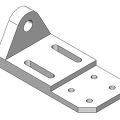
3D연습 3번 모델링을 해보도록 하겠습니다.※ 제가 하는 방식이 정석은 아님을 미리 말씀드립니다. 숙련되고, 좀 더 나은 모델링 방법이 있다면 해보는 것을 추천드립니다. 1. 모델링 작업 환경사용 운영체제(OS) 사용 솔리드웍스 (SolidWorks) Windows 10 (x64) SolidWorks Professional 2017 SP 5.0 2. 모델링 도면 3. 모델링 작업 순서1) 새파일 -> 파트 선택하여 새 파트를 열도록 합니다.2) 왼쪽 라이브러리에서 평면도에 마우스 오른클릭하여 스케치를 생성합니다.3) 아래 그림의 스케치를 보고 스케치를 따라 그리고 치수를 기입하도록 합니다.4) 다음은 피처 텝에서 돌출 보스/베이스를 선택하고, 마침조건은 블라인드 형태로 깊이 값은 20 mm 를 주고 확인..
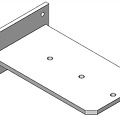
3D연습 2번을 모델링을 해보도록 하겠습니다.※ 제가 하는 방식이 정석은 아님을 미리 말씀드립니다. 숙련되고, 좀 더 나은 모델링 방법이 있다면 해보는 것을 추천드립니다. 1. 모델링 작업 환경사용 운영체제(OS) 사용 솔리드웍스 (SolidWorks) Windows 10 (x64) SolidWorks Professional 2017 SP 5.0 2. 모델링 도면3. 모델링 작업 순서1) 새파일 -> 파트 선택하여 새 파트를 열도록 합니다.2) 왼쪽 라이브러리에서 우측면에 마우스 오른클릭하여 스케치를 생성합니다.3) 아래 그림의 스케치를 보고 스케치를 따라 그리고 치수를 기입하도록 합니다.4) 다음은 피처 텝에서 돌출 보스/베이스를 클릭하고, 깊이 값을 5 mm를 주고 확인을 누릅니다. 5) 다음은 아래..
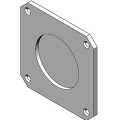
3D연습 1번 모델링을 해보도록 하겠습니다.※ 제가 하는 방식이 정석은 아님을 미리 말씀드립니다. 숙련되고, 좀 더 나은 모델링 방법이 있다면 해보는 것을 추천드립니다. 1. 모델링 작업 환경사용 운영체제(OS) 사용 솔리드웍스 (SolidWorks) Windows 10 (x64) SolidWorks Professional 2017 SP 5.0 2. 모델링 도면3. 모델링 작업 순서1) 새파일 -> 파트 선택하여 새 파트를 열도록 합니다.2) 왼쪽 라이브러리에서 정면에 마우스 오른클릭하여 스케치를 생성합니다.3) 아래 그림의 스케치를 보고 스케치를 따라 그리고 치수를 기입하도록 합니다.4) 스케치 메뉴에 스케치 모따기를 선택하고 거리 값은 10을 준 후에 아래 그림과 같이 모따기를 해줍니다. 5) 다음은..
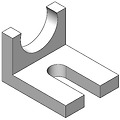
투상도 연습 (초급) 30번 3D 모델링을 해보도록 하겠습니다.제가 하는 방식은 정석이 아님을 알려드립니다. 본인이 더 심플하게 할 수 있다면해보는 것을 추천해드립니다. 운영체제 (OS)솔리드웍스 (SolidWorks)Windows 10 x64SolidWorks 2017 SP3.0 위와 같은 사양에서 작업하였음을 알려드립니다.작업순서1) 새파일 -> 파트 선택하여 새 파트를 열도록 합니다.2) 왼쪽 라이브러리에서 정면도에 마우스 오른클릭하여 스케치를 생성합니다.3) 아래 그림의 스케치를 보고 스케치를 따라 그리고 치수를 기입하도록 합니다.4) 스케치를 완료하였다면 피처 텝에서 돌출 보스/베이스를 클릭하고 깊이 값을 50 mm 를 주고 확인을 누릅니다.5) 다음은 아래 그림을 참조하여 우측면에 스케치를 활..
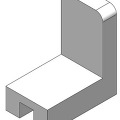
투상도 연습 (초급) 29번 3D 모델링을 해보도록 하겠습니다.제가 하는 방식은 정석이 아님을 알려드립니다. 본인이 더 심플하게 할 수 있다면해보는 것을 추천해드립니다. 운영체제 (OS)솔리드웍스 (SolidWorks)Windows 10 x64SolidWorks 2017 SP3.0 위와 같은 사양에서 작업하였음을 알려드립니다.작업순서1) 새파일 -> 파트 선택하여 새 파트를 열도록 합니다.2) 왼쪽 라이브러리에서 우측면에 마우스 오른클릭하여 스케치를 생성합니다.3) 아래 그림의 스케치를 보고 스케치를 따라 그리고 치수를 기입하도록 합니다.4) 스케치를 완료하였다면 피처 텝에서 돌출 보스/베이스를 클릭하고 깊이 값을 30 mm 를 주고 확인을 누릅니다.5) 다음은 아래 그림을 참조하여 정면도에 스케치를 활..
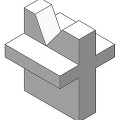
투상도 연습 (초급) 28번 3D 모델링을 해보도록 하겠습니다.제가 하는 방식은 정석이 아님을 알려드립니다. 본인이 더 심플하게 할 수 있다면해보는 것을 추천해드립니다. 운영체제 (OS)솔리드웍스 (SolidWorks)Windows 10 x64SolidWorks 2017 SP3.0 위와 같은 사양에서 작업하였음을 알려드립니다.작업순서1) 새파일 -> 파트 선택하여 새 파트를 열도록 합니다.2) 왼쪽 라이브러리에서 정면도에 마우스 오른클릭하여 스케치를 생성합니다.3) 아래 그림의 스케치를 보고 스케치를 따라 그리고 치수를 기입하도록 합니다.4) 스케치를 완료하였다면 피처 텝에서 돌출 보스/베이스를 클릭하고 깊이 값을 50 mm 를 주고 확인을 누릅니다. 5) 다음은 아래 그림을 참조하여 우측면도에 스케치를..
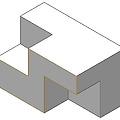
투상도 연습 (초급) 27번 3D 모델링을 해보도록 하겠습니다.제가 하는 방식은 정석이 아님을 알려드립니다. 본인이 더 심플하게 할 수 있다면해보는 것을 추천해드립니다. 운영체제 (OS)솔리드웍스 (SolidWorks)Windows 10 x64SolidWorks 2017 SP3.0 위와 같은 사양에서 작업하였음을 알려드립니다.작업순서1) 새파일 -> 파트 선택하여 새 파트를 열도록 합니다.2) 왼쪽 라이브러리에서 정면도에 마우스 오른클릭하여 스케치를 생성합니다.3) 아래 그림의 스케치를 보고 스케치를 따라 그리고 치수를 기입하도록 합니다.4) 스케치를 완료하였다면 피처 텝에서 돌출 보스/베이스를 클릭하고 깊이 값을 30 mm 를 주고 확인을 누릅니다.5) 다음은 아래 그림을 참조하여 해당 면에 스케치를 ..
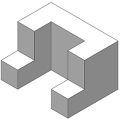
투상도 연습 (초급) 26번 3D 모델링을 해보도록 하겠습니다.제가 하는 방식은 정석이 아님을 알려드립니다. 본인이 더 심플하게 할 수 있다면해보는 것을 추천해드립니다. 운영체제 (OS)솔리드웍스 (SolidWorks)Windows 10 x64SolidWorks 2017 SP3.0 위와 같은 사양에서 작업하였음을 알려드립니다.작업순서1) 새파일 -> 파트 선택하여 새 파트를 열도록 합니다.2) 왼쪽 라이브러리에서 정면도에 마우스 오른클릭하여 스케치를 생성합니다.3) 아래 그림의 스케치를 보고 스케치를 따라 그리고 치수를 기입하도록 합니다.4) 스케치를 완료하였다면 피처 텝에서 돌출 보스/베이스를 클릭하고 깊이 값을 30 mm 를 주고 확인을 누릅니다.5) 다음은 아래 그림을 참조하여 해당 면에 스케치를 ..

